Windows 8をシャットダウンする7つの方法
今日は Windows 8の発売日。
まぁ、Windows 2000メインで使っていて、タブレットは iPad 2な私には無縁なのですが、
仕事で開発環境に Windows 8を使ってるので、とても分かりにくい Windows 8の
電源の切り方を紹介しましょう
(わたしが自分で操作して見つけた方法だけなので、ほかにも方法があるかもしれません)
1.いきなり Ctrl+Alt+Delを押す方法
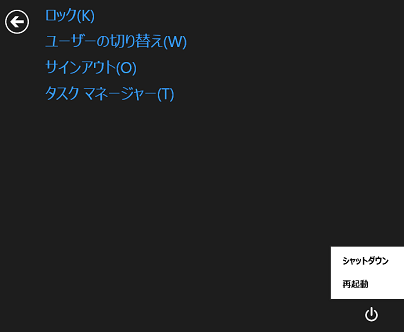
右下に電源のアイコンが出ます。ここからシャットダウン。
2.マウスで操作する方法。
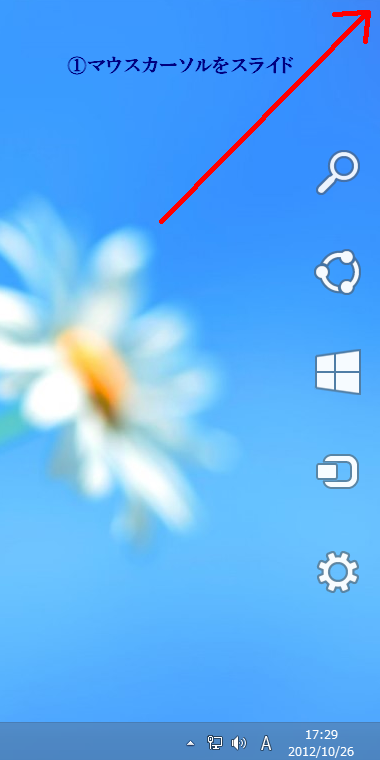
まず、右上にマウスカーソルをなぞります。
するとメニューが出現
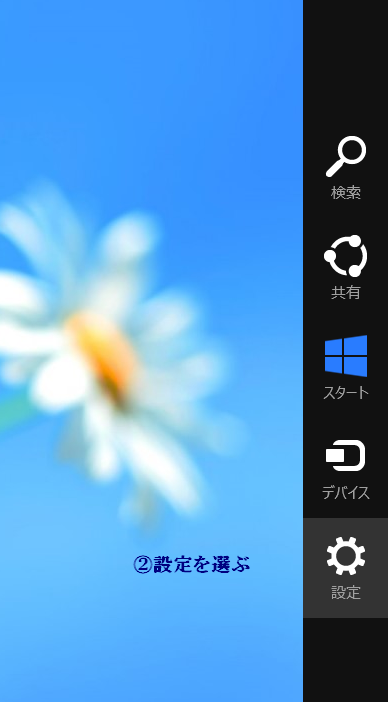
設定を選びます
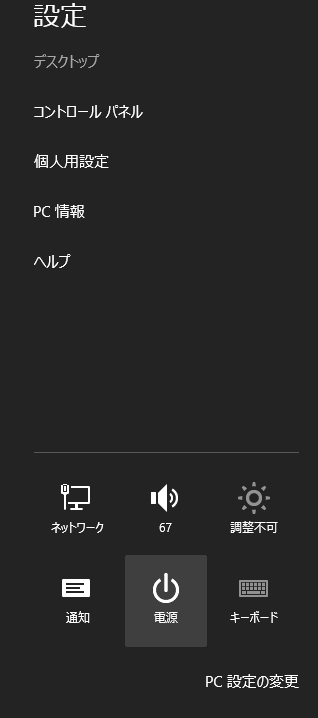
すると電源メニューがあるので。
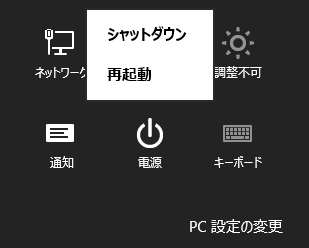
押せばシャットダウンできます
3.アカウントアイコンから操作する方法
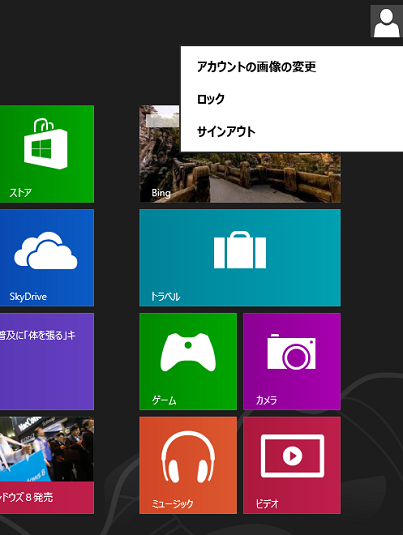
右上のアカウントアイコンをクリックして、「ロック」を選びます。
「サインアウト」でもいいですが、ロックの方が速いです
ロック画面の右下に電源アイコンが出ます。
4.プログラム(GUI)にシャットダウンさせる方法
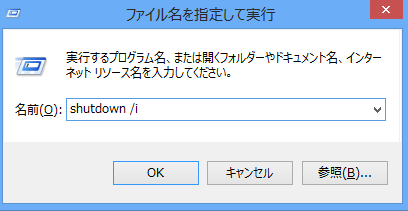
Win + R を押すとファイル名を指定して実行が出てきます。
ここに「shutdown /i」と入力します。
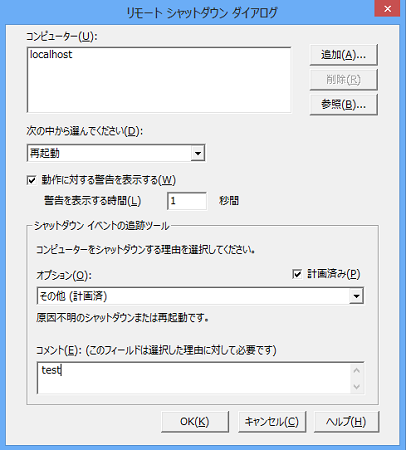
シャットダウンメニューが出るので、localhost を入力して、再起動、コメントを入れます
5.プログラムにシャットダウンさせる方法
メニューを出さないなら ファイル名を指定して実行で『shutdown /s /t 1』 でOK
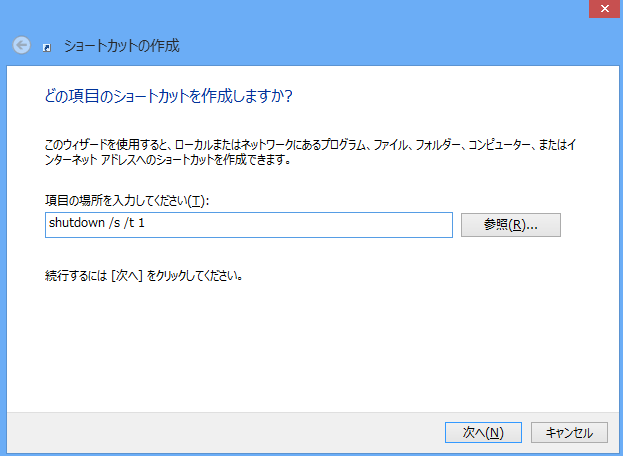
デスクトップにこのショートカットを作成して、タスクバーに格納してしまえば、ワンクリックでシャットダウン可能になりますね
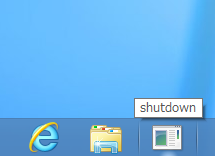
タスクバーにピン止めを選ぶとこんな感じ。
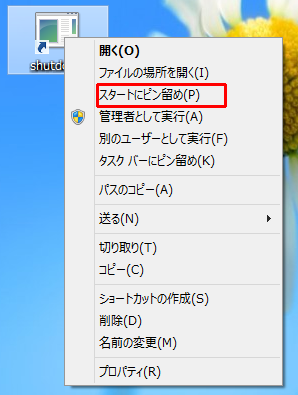
スタートにピン留めを選ぶと
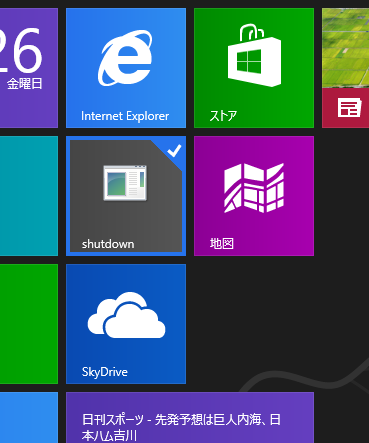
タイルスタートメニューからクリックでシャットダウンできるようになるよ。
間違えてクリックしないように・ω・
6. デスクトップでシャットダウンのメニューを呼び出す方法

デスクトップの場合のみ、ALT +F4 を押すと、この画面が出てくる。
7. 電源ボタンを押す方法
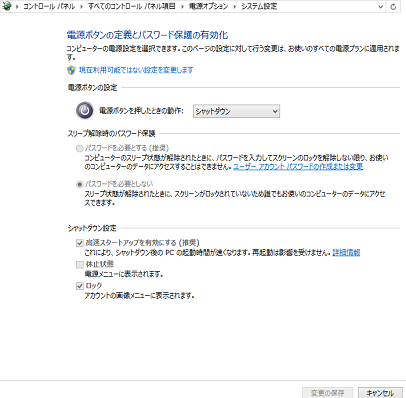
一昔前なら、タブーとされていた方法ですが、コントロールパネルの電源オプションで電源ボタンを押した時の動作がシャットダウンになっているのならば、問題なし。設定で電源を押したときに「休止」にすることも可能だ。
電源を押す時に、長押しすると、シャットダウンが機能する前に電源が落ちてしまうので、電源を軽く押すのがポイント。
ちなみに、Windows 2000やXPでもこの方法はできる ・ω・
普通のシャットダウンと違うのは、アプリケーションがフリーズ状態になっていても強制終了してシャットダウンする点だ。




Comments